Google belgelerine çizimler eklemek, verilerinizin görselleştirme sürecini önemli ölçüde kolaylaştırabilir. Sunumlar, raporlar veya kişisel projeler için olsun, çizimler bilgileri net ve öz şekilde sunmaya yardımcı olur. Bu kılavuzda, Google Sheets'ten çizimleri Google Docs belgelerinize nasıl ekleyebileceğinizi ve verilerinizi açık bir şekilde sunabileceğinizi öğreneceksiniz.
Önemli Bulgular
- Farklı çizim türlerini Google Sheets'ten Google Docs'a ekleyebilirsiniz, bunlar arasında çubuk, sütun, çizgi ve pasta çizimleri bulunmaktadır.
- Çizimleri bağlama seçeneği, Google Sheets'teki güncellemelerin Google Docs'ta da yansıtılmasını sağlar.
- Eklemeden önce işleminizi optimize etmek için bir Google Sheets belgesi hazırlamanız faydalı olacaktır.
Çizim Oluşturma ve Ekleme
Google Sheets'te Çizim Hazırlama
İlk olarak, görselleştirmek istediğiniz verileri içeren bir Google Sheets belgesi oluşturmanız gerekmektedir. Örneğin, bir çizgi grafiği oluşturmak istiyorsanız, verilerinizi şu şekilde düzenlemeniz gerekmektedir: İlk sütunda kategoriler bulunmalıdır (örneğin, Takım 1'den Takım 4'e), ikinci sütunda ise değerler (örneğin, 0 ile 100 arasında) bulunmalıdır.
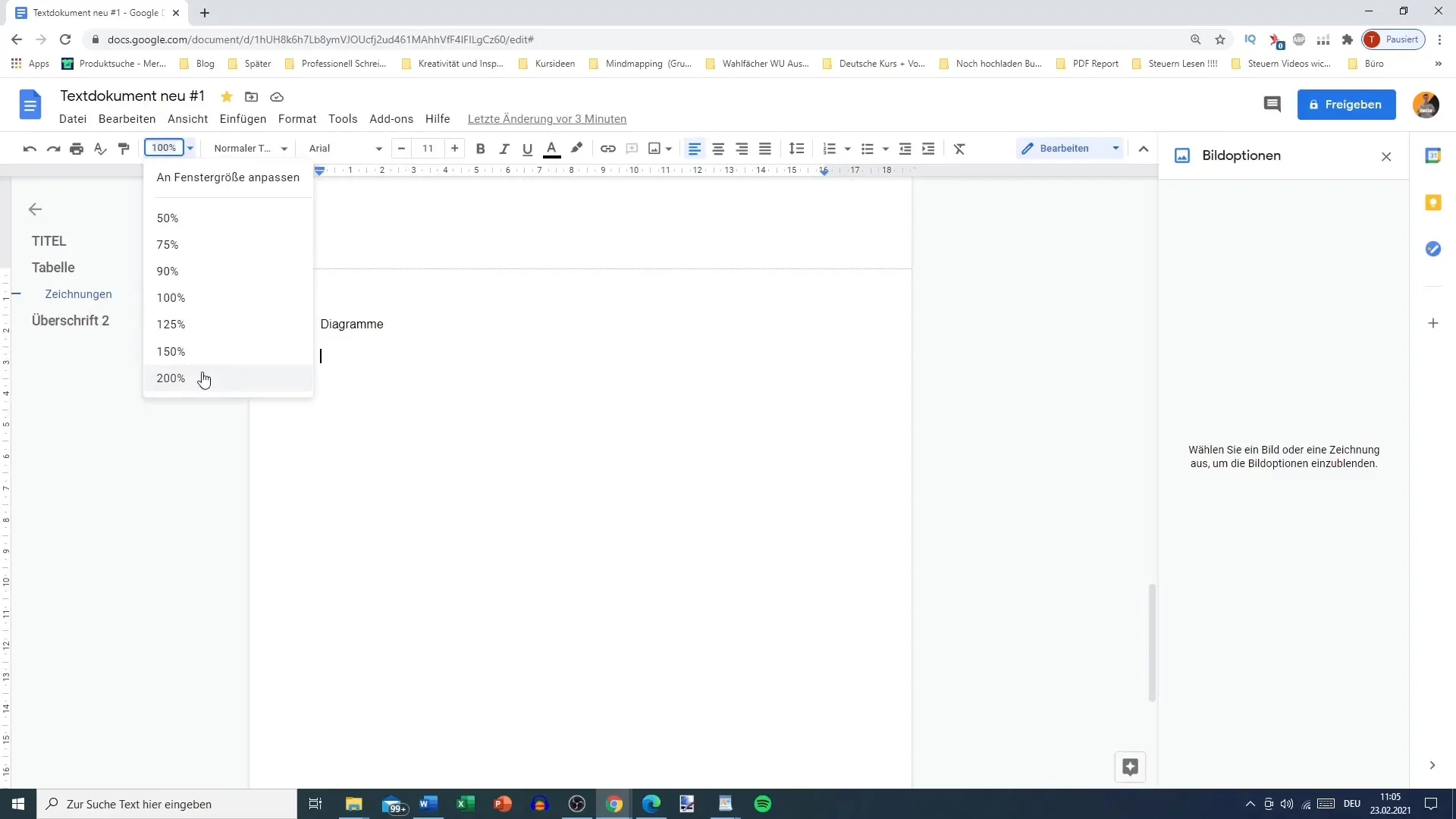
Verileri isteğinize göre düzenleyebilirsiniz. X eksenindeki isimleri Takım 1'den Sayı 1'e değiştirin veya değerleri ayarlayın. Bu işlemi kolayca ve hızla yapabilirsiniz. Google Sheets'teki değerleri değiştirerek çiziminizi güncelleyebilirsiniz.
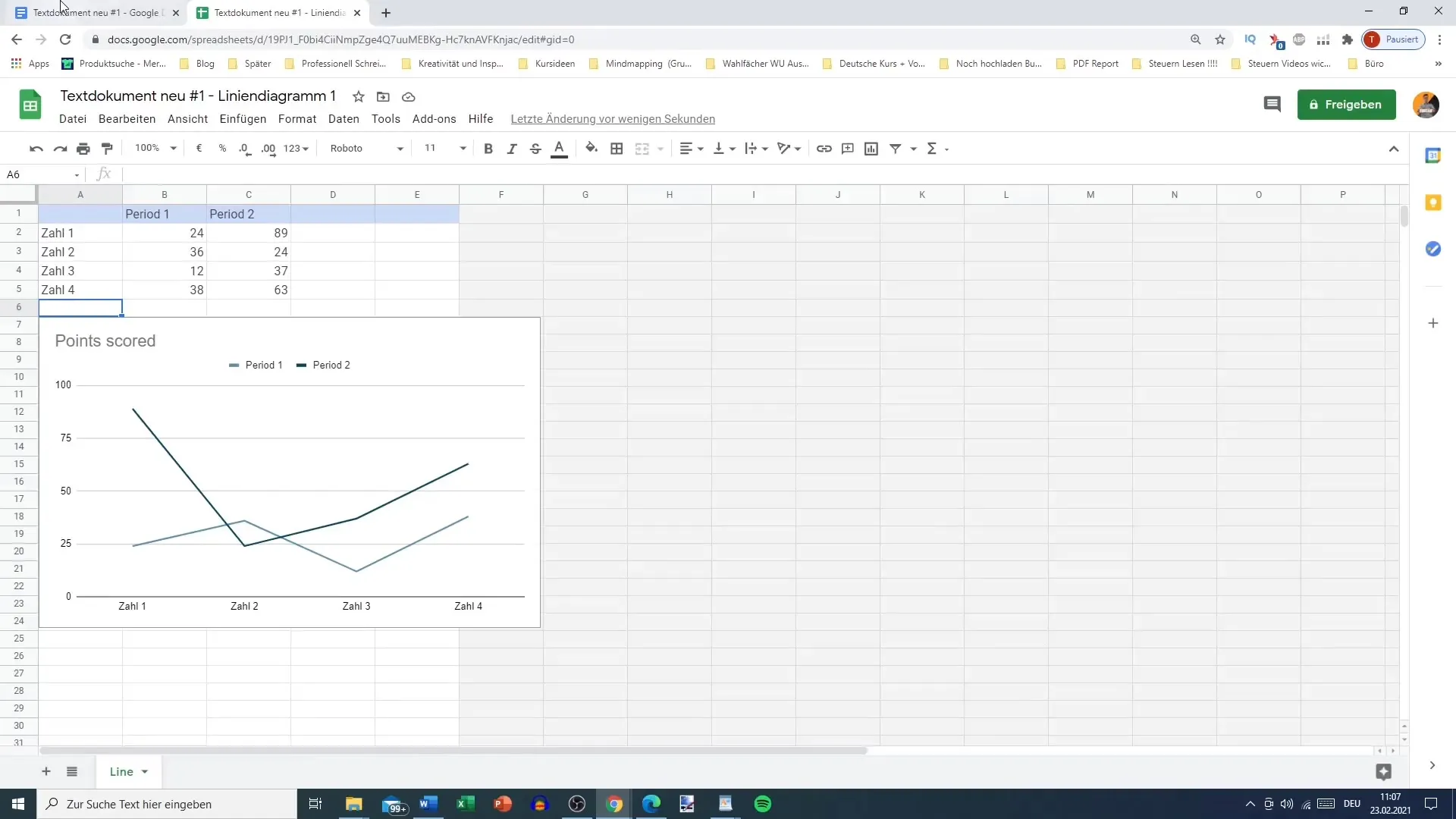
Google Sheets'ten Çizim Ekleme
Çiziminizi oluşturduktan sonra, onu Google Docs belgenize eklemenin zamanı geldi. Bunun için Google Docs'a geçin ve "Ekle"yi tıklayın. Ardından "Çizim" seçeneğini ve daha sonra "Google Tablolarından" seçeneğini belirleyin.
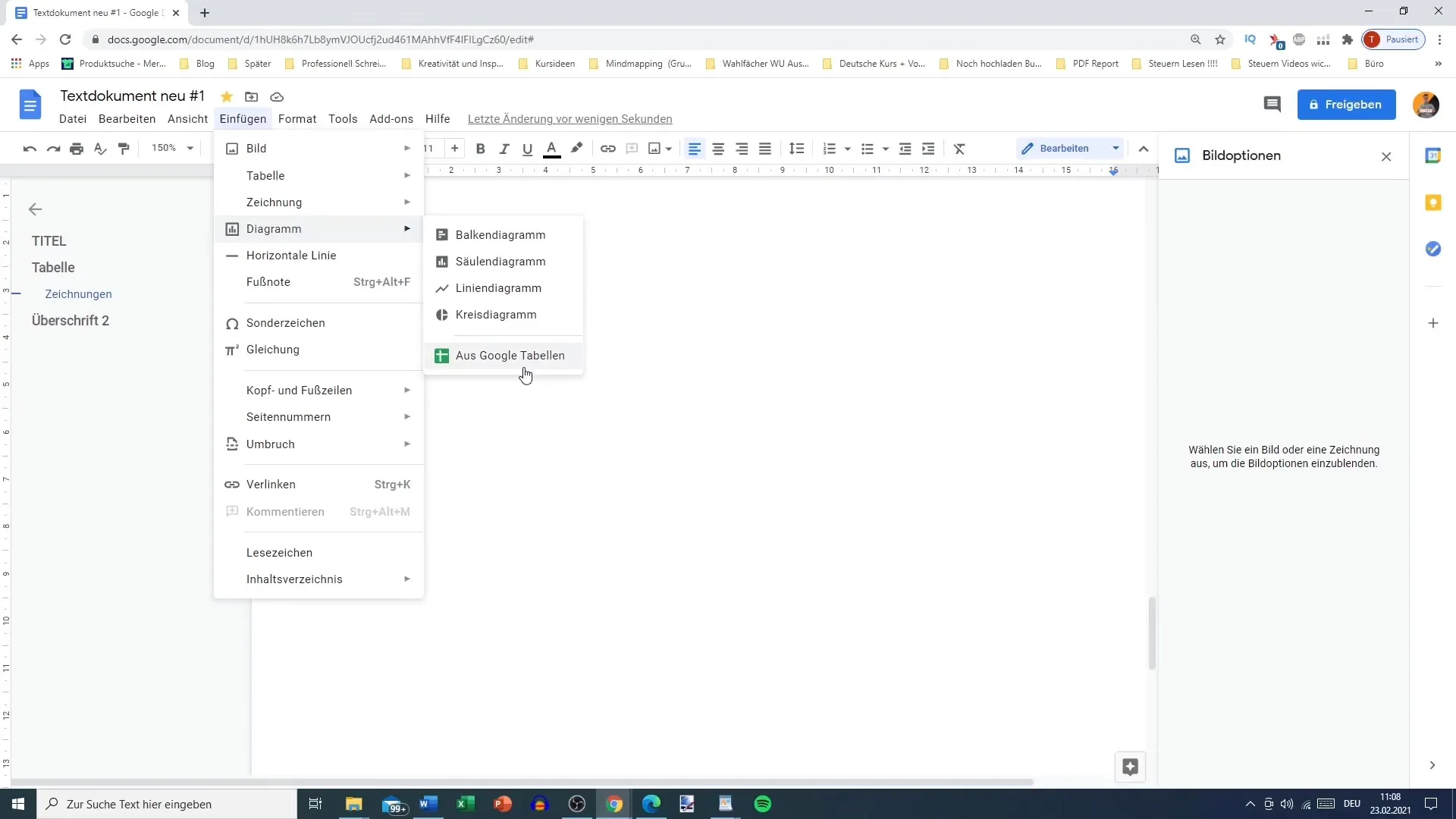
Çiziminizi içeren doğru Google Sheets belgesini seçtiğinizden emin olun. Birden fazla Google hesabı kullanıyorsanız, dokümanın kullandığınız hesaptan oluşturulduğundan veya ilgili izinlerin ayarlandığından emin olun.
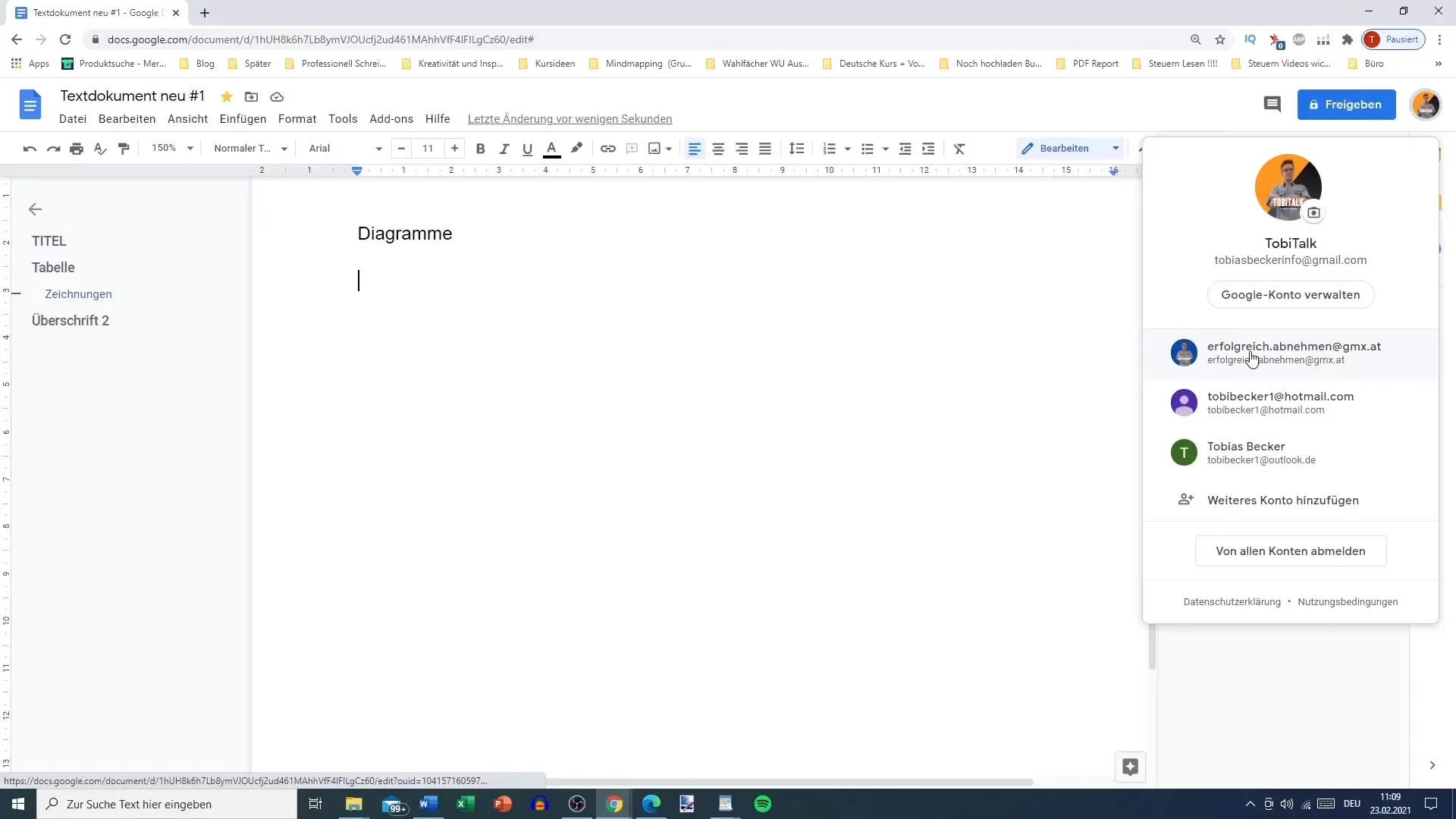
Çizimlerin Bağlanması
Google Docs'a çizimi ekledikten sonra, çizimi orijinal Google Sheets belgenizle bağlamanın bir seçeneği vardır. Bu seçenek, Google Sheets'teki verileri değiştirmenize ve değişikliklerin otomatik olarak Google Docs belgenizde güncellenmesine olanak tanır.
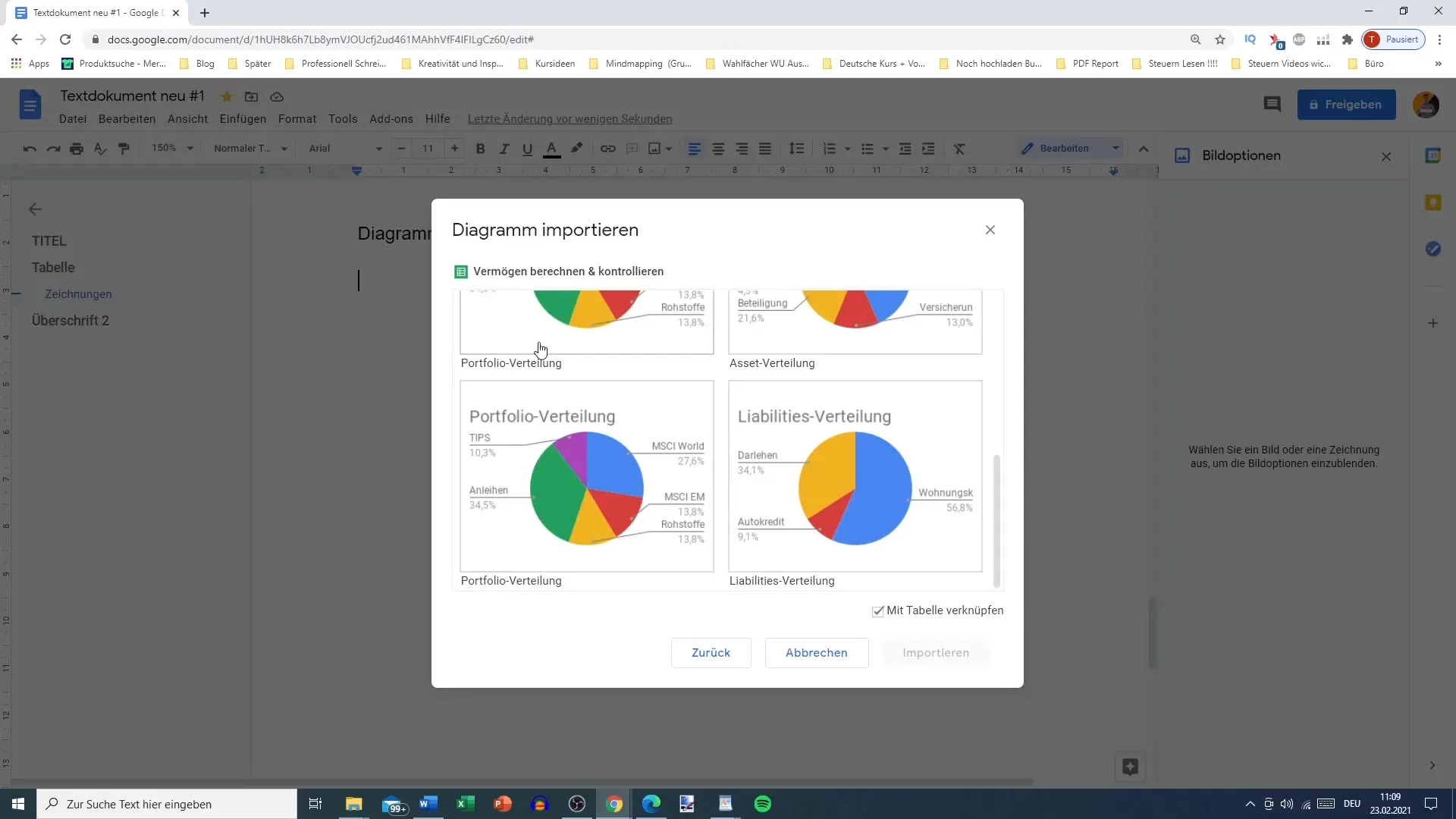
"Bağlan" seçeneğini etkinleştirdiğinizde, çiziminizi güncelleme olanağınız olacaktır. Örneğin, Google Sheets'te bir değeri değiştirdiğinizde, Google Docs'ta çiziminizi güncelleme şansınız olacaktır.
Çizimi bağlamayı veya bağımsız olarak eklemeyi seçin. Bağlantıyı kaldırırsanız, çizim, Google Sheets'te yapılan değişikliklerden bağımsız olarak eklenmiş durumda kalacaktır.
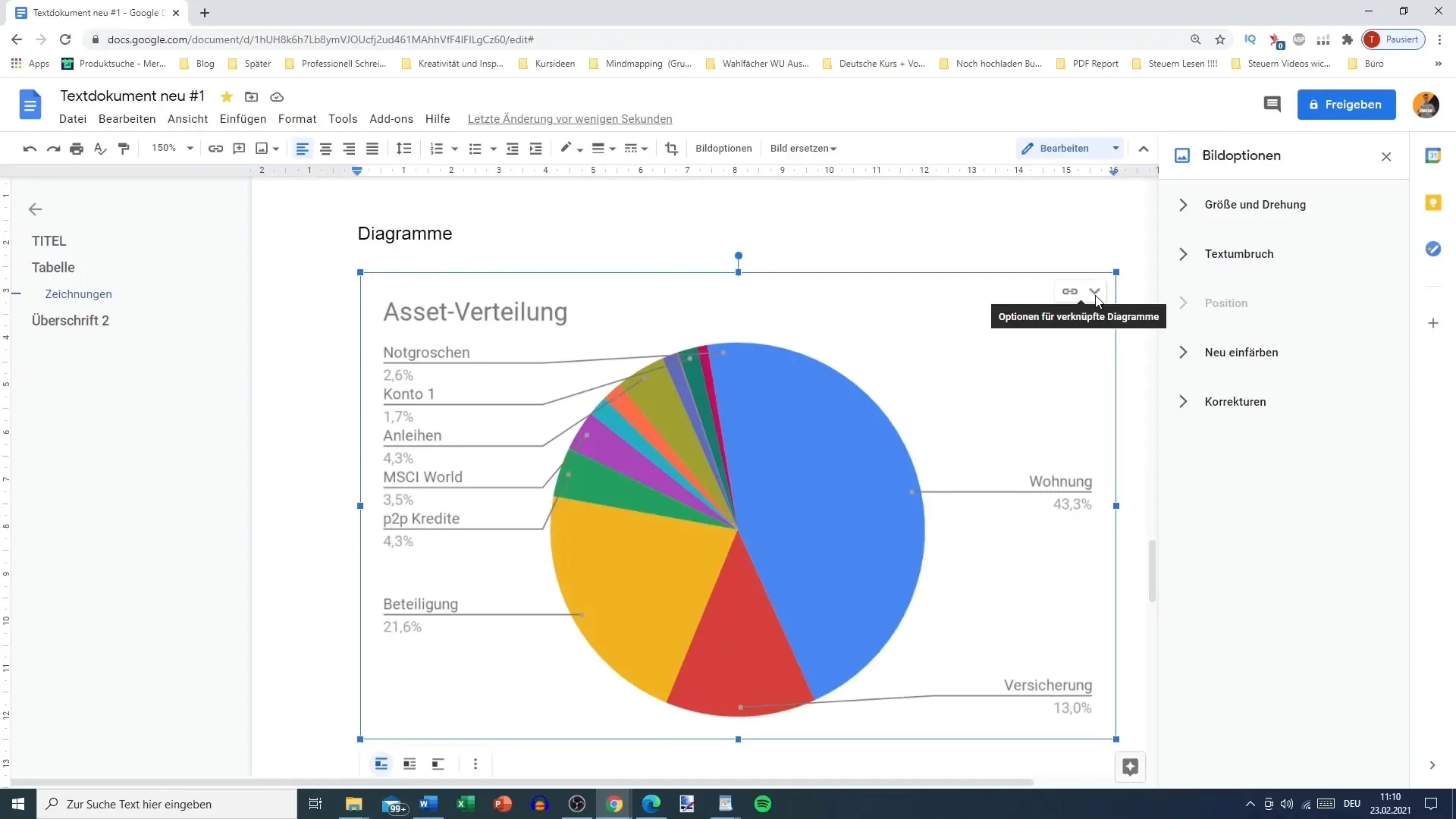
Çizimi Güncelleme
Google Sheets ile çizimi bağladıysanız, mevcut verileri Google Docs'ta kolayca yansıtabilirsiniz. Çizimi güncellemek için, çizime gidin ve "Güncelle" düğmesine tıklayın. Böylece Google Sheets'teki değişiklikler alınacak ve Google Docs'taki çizim buna göre güncellenecektir.
Bağlantıyı daha sonra kaldırmak isterseniz, bağlı çizim seçenekleri aracılığıyla bunu yapabilirsiniz. Bu, verilerinizi nasıl görüntülemek istediğinizde esneklik sağlar.
Sonuç
Google Sheets ve Google Docs kullanarak verilerinizi sadece daha verimli bir şekilde düzenlemekle kalmaz, aynı zamanda etkileyici bir şekilde sunabilirsiniz. Çizimleri ekleyerek ve yöneterek, bilgilerinizi açık ve görsel olarak etkili bir şekilde sunma imkanına sahip olursunuz. Projelerinizi geliştirmek ve verilerinize ağırlık katmak için bu fonksiyonları kullanın.
Özet
Bu kılavuzda, Google Sheets'ten Google Docs'a nasıl grafikler ekleyip yöneteceğini öğrendin. İşlem, verilerin Google Sheets'te hazırlanması, Google Docs'a eklenmesi ve verilerin etkili bir şekilde güncellenmesi için bağlantının kurulması adımlarını içerir.
Sıkça Sorulan Sorular
Google Sheets'ten Google Docs'a nasıl bir grafik ekleyebilirim?Google Docs'ta "Ekle" seçeneğini seç, ardından "Grafik" ve "Google Tablolarından" seçeneklerini kullanarak grafik ekle.
Grafik bağlantısını kaldırırsam ne olur?Grafik mevcut durumda kalır ve Google Sheets'te değişiklik yapıldığında artık otomatik olarak güncellenmez.
Grafikleri daha sonra nasıl güncelleyebilirim?Eğer grafik bağlantılıysa, Google Sheets'ten en son verileri göstermek için istediğiniz zaman güncelleyebilirsin.
Google Sheets belgem için izinleri nasıl değiştirebilirim?Google Sheets belgenize gidin, "Paylaş" seçeneğine tıklayın ve diğer kullanıcılara erişim izni vermek için izin ayarlarını değiştirin.
Farklı grafik türlerini de ekleyebilir miyim?Evet, çubuk, sütun, çizgi ve pasta gibi farklı grafik türleri arasından seçim yapabilirsin.


